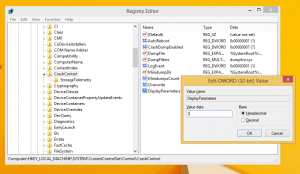Rendi disponibili le unità mappate in rete nel prompt dei comandi con privilegi elevati
Come rendere disponibili le unità mappate in rete nel prompt dei comandi con privilegi elevati e in PowerShell in Windows 10
A partire da Windows Vista, Microsoft ha implementato la funzionalità di controllo dell'account utente o semplicemente UAC. Questa funzione è progettata per migliorare la sicurezza del sistema operativo. L'effetto collaterale di questa funzione è che le unità di rete mappate non sono accessibili ai programmi in esecuzione come amministratore.
Cos'è l'UAC
Il controllo dell'account utente (UAC) cerca di impedire alle app di apportare modifiche indesiderate sul PC. Quando alcuni software tentano di modificare parti relative al sistema del Registro di sistema o del file system, Windows 10 mostra una finestra di dialogo di conferma UAC, in cui l'utente deve confermare se vuole davvero farlo i cambiamenti. Solitamente le app che richiedono l'elevazione sono legate alla gestione di Windows o del tuo computer in generale. Un buon esempio potrebbe essere l'app Editor del Registro di sistema.
L'UAC è dotato di diversi livelli di sicurezza. quando le sue opzioni sono impostati su Avvisare sempre o Predefinito, il desktop sarà oscurato. La sessione verrà trasferita temporaneamente al desktop protetto senza finestre e icone aperte, contenente solo una richiesta di elevazione da parte del controllo dell'account utente (UAC).
UAC e unità mappate
membri del Amministratorigruppo di utenti devono confermare o rifiutare la richiesta UAC senza fornire credenziali aggiuntive (richiesto di consenso UAC). Utenti senza privilegi amministrativi è necessario inserire anche credenziali valide per un account di amministratore locale (richiesta credenziali UAC).
Per impostazione predefinita, le unità di rete mappate non sono disponibili da un prompt dei comandi con privilegi elevati, PowerShell elevato, o da qualsiasi altro app in esecuzione come amministratore in Windows 10.
Windows 10, Windows 8, Windows 7 e Windows Vista sono dotati di una speciale opzione Criteri di gruppo che sblocca le unità di rete per gli account amministratore.
Per rendere disponibili le unità mappate in rete nel prompt dei comandi elevato,
- Aprire Editor del Registro di sistema.
- Vai alla seguente chiave di registro:
HKEY_LOCAL_MACHINE\SOFTWARE\Microsoft\Windows\CurrentVersion\Policies\SystemSuggerimento: puoi accedi a qualsiasi chiave di registro desiderata con un clic. - Se non hai questa chiave, creala.
- Crea un nuovo valore DWORD chiamato
Abilita connessioni collegate, e impostalo su 1. Nota: anche se lo sei con Windows a 64 bit devi comunque creare un valore DWORD a 32 bit. - Riavvia Windows 10 e hai finito.
Ora puoi accedere alle tue unità di rete mappate anche se il tuo programma è in esecuzione come amministratore.
Per annullare la modifica, eliminare il Abilita connessioni collegate valore e riavviare il sistema operativo.
Per risparmiare tempo, puoi scaricare i seguenti file di registro pronti per l'uso (la modifica dell'annullamento è inclusa):
Scarica i file di registro
Lo stesso può essere fatto usando Winaero Tweaker. Navigare verso Rete > Unità di rete su UAC:
Utilizzare questa opzione per evitare la modifica del Registro di sistema.
Questo metodo funziona in Windows 10, Windows 8.1, Windows 8 e Windows 7.